Reklāma
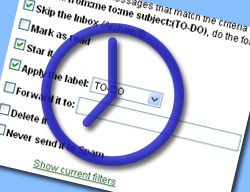 Ja jūs (tāpat kā vairums MUO lasītāju, es domāju) katru dienu saņemat un sūtāt diezgan daudz e-pasta ziņojumu, jums vajadzētu izmantot Gmail divu vienkāršu iemeslu dēļ: tas ir bezmaksas un ar iespējām bagāts.
Ja jūs (tāpat kā vairums MUO lasītāju, es domāju) katru dienu saņemat un sūtāt diezgan daudz e-pasta ziņojumu, jums vajadzētu izmantot Gmail divu vienkāršu iemeslu dēļ: tas ir bezmaksas un ar iespējām bagāts.
Viena no labākajām Gmail funkcijām ir spēja izveidot un izmantot pielāgotus Gmail filtrus. Mēs jau esam redzējuši daudzus Gmail filtru izmantošanas veidus, ieskaitot automātiskas e-pasta atbildes izveidošana Izveidojiet automātisku e-pasta atbildi, izmantojot jauno Gmail filtru Lasīt vairāk un Gmail SMS brīdinājumu iestatīšana Kā bez maksas iestatīt Gmail SMS brīdinājumus par steidzamiem e-pasta ziņojumiem Lasīt vairāk . Bet visbiežāk filtri tiek izmantoti palielinot produktivitāti Vienkāršs produktivitātes ceļvedis ikvienamŅemot vērā visus mūsdienu dzīves traucējumus, nav viegli saglabāt produktivitāti. Neatkarīgi no tā, vai esat aizrautīgs prokrastinators, vai vienkārši jums ir ļoti maz laika pa rokai. Lasīt vairāk un šeit ir trīs piemēri, kā parādīt.
1. Uzturiet uzdevumu sarakstus
Varat nosūtīt sev e-pasta ziņojumus un saglabāt tos atsevišķā mapē, līdz uzdevums ir pabeigts:
1. solis: Izveidojiet etiķeti, lai saglabātu uzdevuma atgādinājumus.
- Dodieties: Iestatījumi -> Etiķetes
- Ritiniet uz leju līdz lapas apakšai, ielieciet etiķetes nosaukumu - mūsu gadījumā - TO-DO un noklikšķiniet uz “Izveidot”.
2. solis: Izveidojiet filtru šiem ziņojumiem:
- Iet: Iestatījumi -> Filtri
- Izveidojiet šādu filtru:
- No: es
- Kam: man
- Temats: TŪLĪT
- Noklikšķiniet uz Nākamais solis un tur:
- atzīmējiet “Izlaist iesūtni” (jūs nevēlaties, lai viņi iestrēgst iesūtnē);
- atzīmējiet “Star it” (jūs varēsit noņemt zvaigzni pēc uzdevuma sacenšanās);
- Piestipriniet etiķeti “TO-DO”
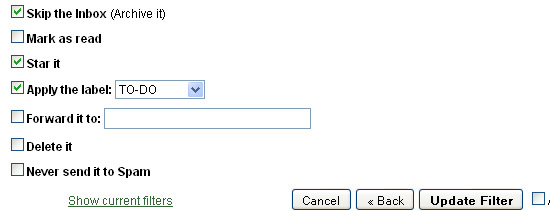
Tagad, kad vien vēlaties atcerēties kaut ko darīt, nosūtiet sev ziņojumu ar uzdevuma informāciju un neaizmirstiet e-pasta tēmā iekļaut “DARĪT”:
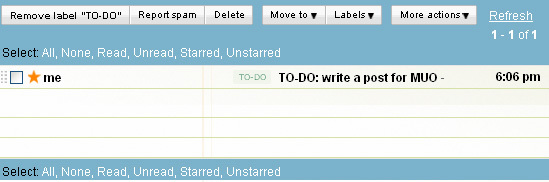
2. Nosūtiet atgādinājumus citiem
Šis ir īpaši noderīgs, ja jums ir daži cilvēki (ārštata darbinieki, partneri, rakstnieki utt.), Kurus pārvaldāt. Jūs varat nosūtīt atgādinājumus visiem automātiski.
Lai to izdarītu, ir divas iespējas:
1. variants
Veiciet visas darbības, kas aprakstītas iepriekš 1. padomā, bet:
- Tā vietā, lai filtrētu ziņojumus ar TO-DO, filtrējiet tos, kuriem tēmā ir “atgādinājums”;
- Tā vietā, lai saglabātu ziņojumus mapē TO-DO, pārsūtiet tos personai, kuru pārvaldāt:
(Piezīme: jums būs jāizveido atsevišķs filtrs katrai jūsu pārvaldītajai personai; cik es zinu, šajā posmā nav iespējams uzskaitīt divas vai vairākas adresātu adreses):
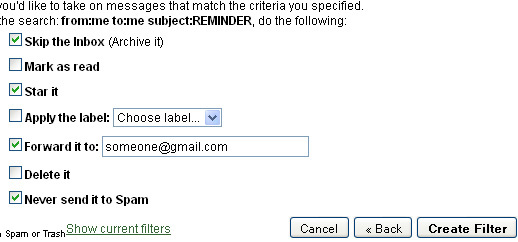
2. variants
Varat iestatīt e-pasta atgādinājumus tādos pakalpojumos kā AtcerietiesPiens 8 vienkārši veidi, kā pārvaldīt uzdevumus, atceroties pienu Lasīt vairāk un pēc tam automātiski pārsūtiet tos jūsu pārvaldītajām personām.
- Pirmoreiz iestatiet atgādinājumus jūsu izmantotajā laika pārvaldības pakalpojumā - ar RememberTheMilk tas izskatās šādi:
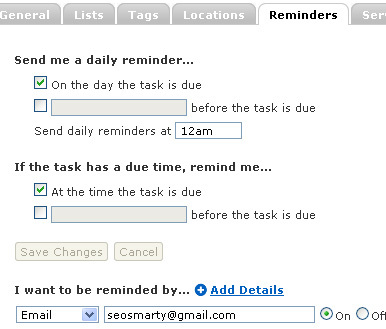
- Pēc tam izveidojiet Gmail filtru, lai pārsūtītu atgādinājumu personai, kuru pārvaldāt (tāpat kā iepriekš aprakstītajā, bet iestatītajā) attiecīgi meklēšanas parametri, t.i., pārsūtītie ziņojumi ir jānosūta no tā laika vadības rīka, kurā atrodaties izmantojot):
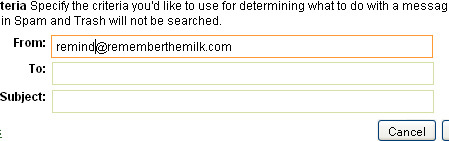
3. Filtrējiet Google kalendāra pasākumus
Jūs varat efektīvāk organizēt savus Google kalendāra atgādinājumus, iestatot tos tieši uz mapi EVENTS.
1. solis: Izveidojiet etiķeti notikumu glabāšanai:
- Dodieties: Iestatījumi -> Etiķetes
- Ritiniet uz leju līdz lapas apakšai, ielieciet etiķetes nosaukumu - mūsu gadījumā - PASĀKUMI un noklikšķiniet uz “Izveidot”.
2. solis: Izveidojiet filtru, lai organizētu pasākumus: iestatiet visus ziņojumus no “[email protected]”, lai jūs tieši dotos uz mapi EVENTS:
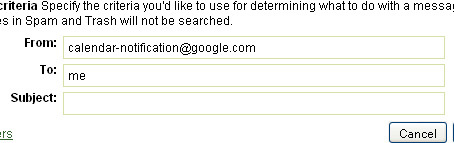
Vairāk Gmail produktivitātes padomu un ieteikumu
- Sakārtojiet savu Gmail, izmantojot GTDgmail FireFox spraudnis;
- 80 Gmail rīki Galīgā GMail kolekcija: vairāk nekā 80 rīku un padomu Lasīt vairāk : atjaunināts Gmail rīku un papildinājumu apkopojums;
- Izveidojiet automātisku e-pasta atbildi, izmantojot jauno Gmail filtru Izveidojiet automātisku e-pasta atbildi, izmantojot jauno Gmail filtru Lasīt vairāk : lieliska ideja, kā iestatīt automātisko atbildi, izmantojot Gmail filtrus;
- Lejupielādēšanai ir pieejami desmit obligāti nepieciešami Gmail filtri: LifeHacker iecienītākie filtri iesūtnes sakārtošanai vienā ērtā lejupielādē.
- Pārvērtiet Gmail savā galīgajā GTD iesūtnē (GTD apzīmē saukli “Getting Things Done” GTD (Getting Things Done) Roundup - laiks organizēšanai Lasīt vairāk šeit)
Noderīgi padomi par e-pasta produktivitāti kopumā:
- MS Outlook: MS Outlook padoms: kā automātiski organizēt ienākošos e-pastus MS Outlook padoms: kā automātiski organizēt ienākošos e-pastus Lasīt vairāk : Outlook pārvēršana e-pasta uzdevumu pārvaldības rīkā;
- MS Outlook: Organizējieties, izmantojot pielāgotus Microsoft Outlook noteikumus: vēl vairāk padomu par Outlook noteikumu izmantošanu, lai lietas paveiktu;
- Pērkons: Kā iestatīt ziņojumu filtrus Thunderbird Kā iestatīt ziņojumu filtrus Thunderbird Lasīt vairāk
- Vispārīgi: 10 padomi e-pasta sakārtošanai
Un kā jūs organizējat, izmantojot e-pasta filtrus un kārtulas? Vai jums ir kādi padomi, ar kuriem dalīties?
Izpētiet vairāk par: E-pasta padomi, Gmail, Google kalendārs, GTD, Darāmo lietu saraksts.
Entonijs V Gibbijs
2010. gada 4. februārī plkst. 7:06
Jauki padomi, vai izdarīja TO TO variantu.
AtbildiRichards Viljamss
2010. gada 3. februārī plkst. 9:04
Tā vietā, lai izmantotu virsrakstu, lai filtrētos, izmantojiet vairākas adreses, kas pieejamas pakalpojumā gmail ar + operatoru. sūtīt pastu uz: [email protected] tas virsraksta lauku atstāj atvērtu kā uzdevuma etiķeti.
Atbildi-
Džefs
2010. gada 2. februārī pulksten 15:33
UN operatoram jāļauj jums nosūtīt to vairāk nekā vienai personai. Es to tomēr neesmu pārbaudījis.
Atbildi-
Ann Smarty
2010. gada 3. februārī pulksten 1:28
ES mēģināju. Tajā teikts, ka šajā laukā nevar būt vietas, tāpēc tas nedarbojas ...
AtbildiFlitterbyG
2010. gada 3. februārī pulksten 2:44
Lielākajai daļai e-pasta klientu (kas nav Gmail) pievienot vairāk nekā vienu adresi rindā, jums tā būtu:
vā[email protected], name2 @ gmail.com
Tikai komats starp adresēm un bez atstarpēm. Jāatzīst, ka tomēr neesmu to izmēģinājis ar Gmail pārsūtīšanas funkciju.
AtbildiFlitterbyG
2010. gada 3. februārī pulksten 2:52
Es tikko izmēģināju manu iepriekšējo ieteikumu izmantot komatu starp e-pasta adresēm. Tas nedarbojās.
Atbildi-
Ann Smarty
2010. gada 3. februārī plkst.4.35
Jā, es izmēģināju daudzus veidus. Nekad nestrādāju ...
Atbildijaunākais
2010. gada 5. februārī plkst. 12:30
Es nezinu, vai tas ir tas pats, par ko jūs runājat, bet es izveidoju vienu filtru, kas pieņem ziņojumu no vairākiem uzskaitītajiem lietotājiem, un tam pievienoju etiķeti "draugi". Man bija jāizmanto izmēģinājums un kļūda, lai noteiktu, kā atdalīt e-pasta adreses, un es beidzot atklāju, ka vertikālā josla darbojas ("|").
-
Geoff Jennings
2010. gada 2. februārī plkst. 12:24
Pat labāk, ja vajadzēja pievienot TODO tēmas rindiņai, izmantojiet funkciju googles +. Pievienojot + vārdu e-pasta adresei, tiek nosūtīts e-pasts tieši uz to pašu. Tas ir, abi:
vā[email protected]
un
vā[email protected]Dosies uz Vā[email protected]
Bet jūs varat izveidot filtru, kā jūs aprakstījāt, lai filtrētu Todo, filtrējot rindā TO:.
Tas ļauj kontaktu sarakstā izveidot kontaktpersonu ar nosaukumu TODO. Sāciet rakstīt TODO jaunā e-pasta adresē::, un tas uznirs. Es to izmantoju gadiem ilgi.
Atbildi-
radikaalz
2010. gada 1. februārī pulksten 16:42
Es daudz meklēju internetā par gmail filtriem un to izmantošanu, bet nekad neesmu atradis labāku rakstu kā šis. Augšējā robeža!
AtbildiAnn Smarty
2010. gada 2. februārī plkst. 3:51
Paldies, ir satriecoši, ka jūs atradāt piemērus
Atbildi